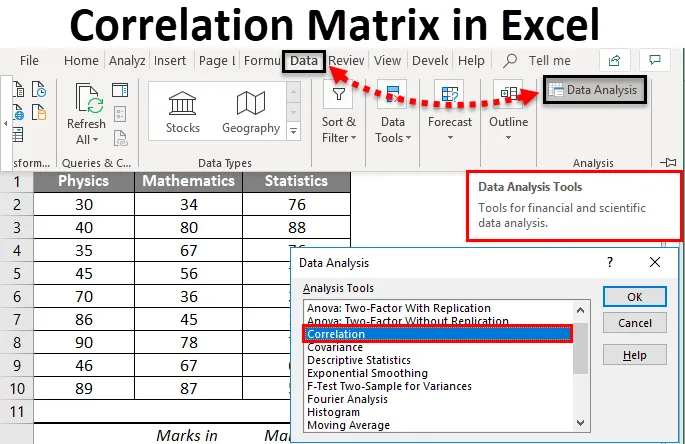
Exceli korrelatsioonimaatriks (sisukord)
- Korrelatsioonimaatriks Excelis
- Kuidas lubada Excelis analüüsi tööriistaPak?
- Kuidas luua korrelatsioonimaatriksit Excelis?
Korrelatsioonimaatriks Excelis
Enne Exceli tegeliku teema korrelatsioonimaatriksi poole liikumist tahaksin selgitada, mis on korrelatsioon ja kus seda saab kasutada.
- Inglise kirjanduse kohaselt tähendab sõna Correlation kahe või enama asja omavahelist suhet või seost. Statistiliselt puutume kokku olukordadega, kus me tahame kontrollida (või teada saada), kas kahe (või enama kui kahe) muutuja vahel on seos / seos. Statistilise analüüsi tegemisel on need asjad huvitavad. Lühidalt võib öelda, et korrelatsioon on statistiline analüütiline protsess, mis võimaldab meil välja selgitada kahe või enama muutuja vahelise seose.
- Korrelatsiooni saab mõõta korrelatsioonikordaja (tähisega “r”) abil, mis on arvväärtus kahe muutuja vahelise seose / vastastikuse seose väljaselgitamiseks korraga. Korrelatsiooni öeldakse olevat täiuslik, kui korrelatsioonikordaja arvväärtus on -1 või +1. Täiuslikku korrelatsiooni on aga peaaegu võimatu välja selgitada, kui korrelatsioonikordaja väärtus on null (0), siis öeldakse, et kahe uuritava muutuja vahel puudub korrelatsioon. Kui korrelatsiooni väärtus varieerub vahemikus -1 kuni +1, siis öeldakse, et korrelatsioon on korrelatsioonikordaja arvväärtuse põhjal nõrk, mõõdukas ja tugev.
- Korrelatsioonimaatriks: korrelatsioonimaatriks on tabel, mis tähistab erinevate muutujate korrelatsioonikoefitsientide väärtusi. See näitab korrelatsioonikordaja numbrilist väärtust kõigi muutujate võimalike kombinatsioonide jaoks. Põhimõtteliselt kasutatakse seda siis, kui peame välja selgitama seose enam kui kahe muutuja vahel. See koosneb ridadest ja veergudest, mis sisaldavad muutujaid, ja iga lahter sisaldab koefitsientide väärtusi, mis annavad teavet kahe muutuja vahelise assotsiatsiooni / lineaarse seose kohta. Lisaks saab seda kasutada ka mõnes statistilises analüüsis. Nt Mitu lineaarset regressiooni, kus meil on mitu sõltumatut muutujat ja korrelatsioonimaatriks aitab välja selgitada nendevahelise seose taseme.
Kõigist neist põhiasjadest piisab. Vaatame välja mõned korrelatsioonimaatriksi rakendused excelis ja vaatame, kuidas saaksime konstrueerida korrelatsioonimaatriksi Excelis.
Kuidas lubada Excelis analüüsi tööriistaPak?
Excelil on kogu statistilise analüüsi jaoks võimas tööriist, mille abil saame paari hiireklõpsuga teha peaaegu kõiki olulisi analüüse. Selle nimi on Analysis ToolPak . Kui te ei näe seda oma andmeanalüüsi vahekaardi kaudu, peate tõenäoliselt selle sinna lisama. Järgige lihtsalt järgmisi lihtsaid samme.
- Exceli töövihikus klõpsake nuppu Fail.
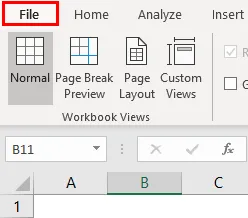
- Minge valikute juurde.
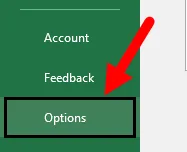
- Valige jaotises Valikud suvand Lisandmoodulid,
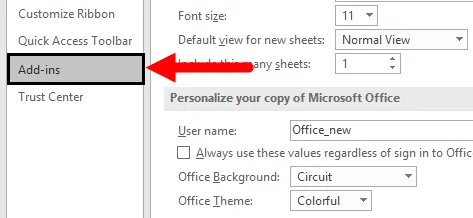
- Ekraanile ilmub ekraan, siis minge valikule Halda, valige Exceli lisandmoodulid ja klõpsake siis nuppu Nupp.
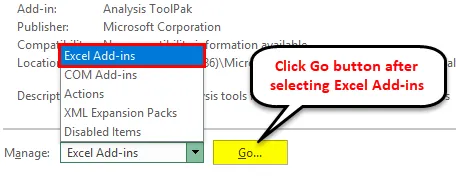
- Märkige jaotises Hüpikud lisandmoodulid Analysis ToolPak ja klõpsake nuppu OK.
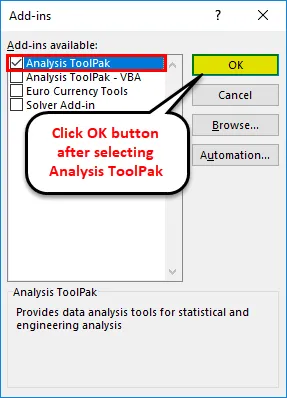
- Kuule, olete Exceli analüüsitööriistaPak edukalt lubanud.
Nüüd peaksite saama moodustada antud andmekogumile korrelatsioonimaatriksi.
Kuidas luua korrelatsioonimaatriksit Excelis?
Korrelatsioonimaatriksi loomine Excelis on väga lihtne ja hõlbus. Saame aru korrelatsioonimaatriksi loomise sammudest excelis koos näitega.
Selle korrelatsioonimaatriksi Exceli malli saate alla laadida siit - korrelatsiooni maatriksi Exceli mallNäide korrelatsioonimaatriksist Excelis
Oletame, et meil on andmekogum, mis sisaldab vastavalt füüsika, matemaatika ja statistika aastahindeid. Ja me tahame välja mõelda, kas nende kolme vahel on mingit seost / seost.
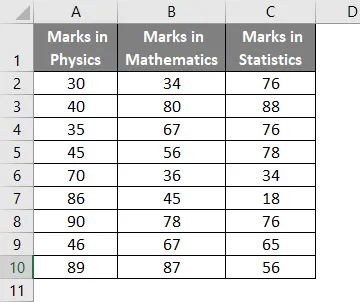
Uurime selle välja exceli korrelatsioonimaatriksi kaudu. Järgige neid samme.
1. samm - minge Exceli töövihiku vahekaardile Andmed ja klõpsake nuppu Andmeanalüüs.
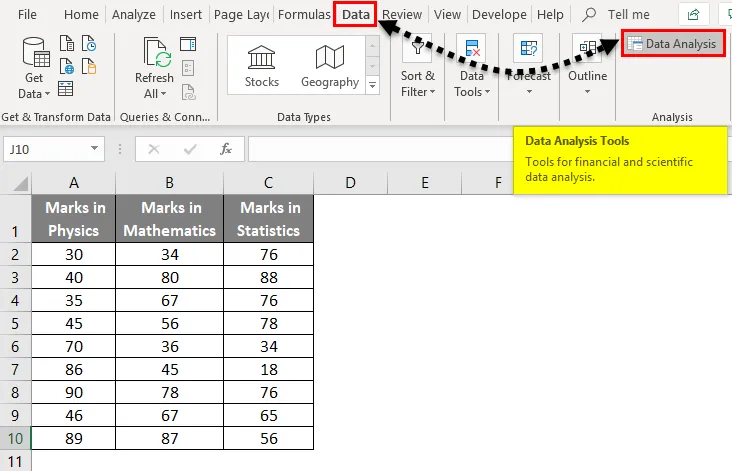
2. samm - ilmub andmete analüüsi aken. Valige seal korrelatsioon ja klõpsake nuppu OK .
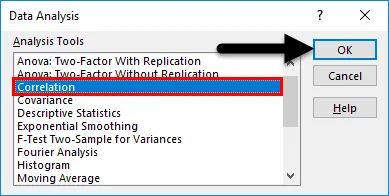
- Ilmub korrelatsiooniaken.
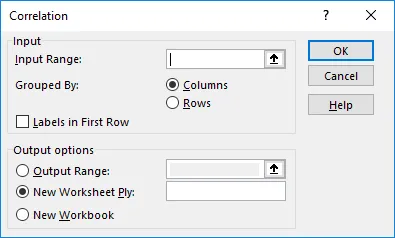
3. samm - hüpikaknas Korrelatsiooniaknas valige lähteallikatena koos veerupäistega lähteandmeteks sisestusvahemik (antud juhul A1: C10).
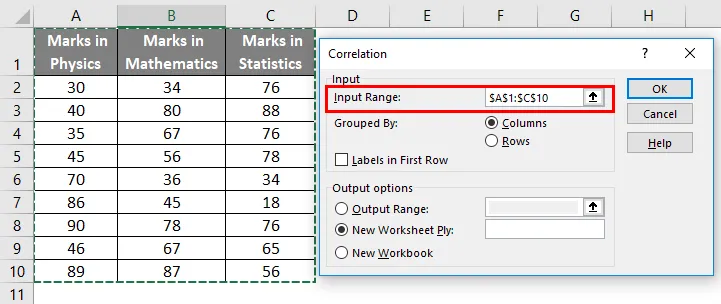
4. samm - kuna teie andmed on rühmitatud veergude järgi, klõpsake raadionuppu Veerud .
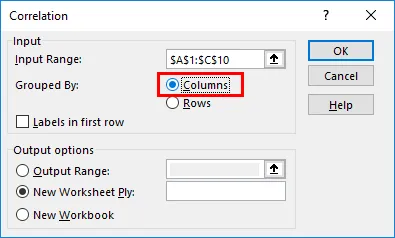
5. samm - jaotises Rühmitatud tuleks kontrollida esimese rea silte, kuna esimese rea alla on meie veergude päised salvestatud.
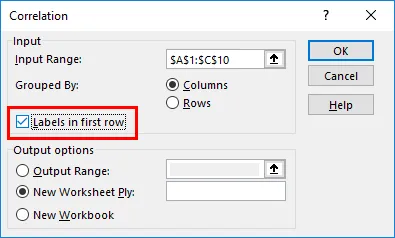
- Jaotises Väljundvalikud on saadaval kolm kohandamist.
- Kui soovite tulemuse salvestada sama töölehe alla, kus on teie lähteandmed, klõpsake raadionupul Väljundi ulatus: ja peaksite suutma anda väljundviite aktiivsel töölehel.
- Kui soovite tulemuse salvestada uues töölehel, mitte oma andmeallikana, klõpsake raadionuppu Uus tööleht - Paber:. See salvestab väljundi uues exceli lehel sama tööraamatu all.
- Kui soovite tulemuse salvestada täiesti uude töövihikusse, peate valima raadionupu New Workbook . See võimaldab teil tulemuse salvestada uue pealkirjata töövihiku alla.
Selles näites olen viidanud samale lehele, kus on minu lähteandmed (A12).
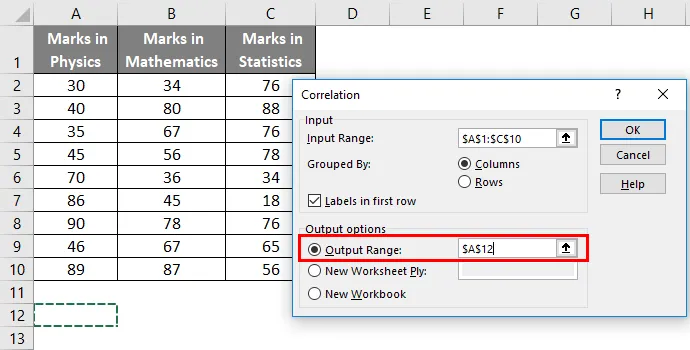
6. samm - kui olete kohandamisega lõpetanud, klõpsake nuppu OK .
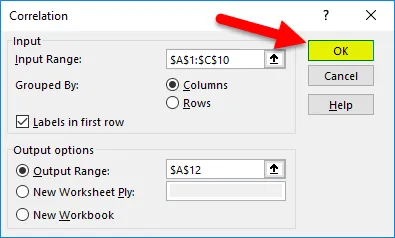
- Nii et väljund on järgmine.
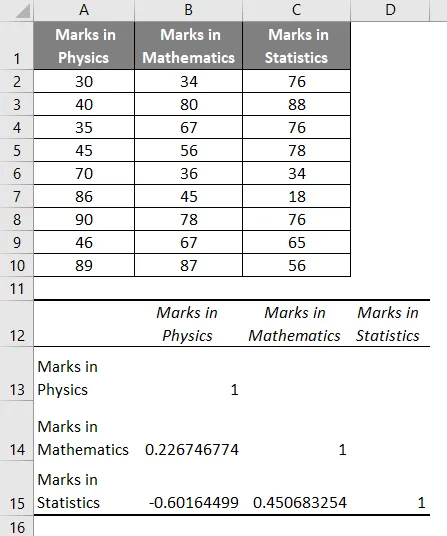
Mõelgem oma järeldused exceli korrelatsioonimaatriksi kaudu:
- Rakud väärtusega 1 on muutujatega seotud rakud, millel on korrelatsioon iseendaga.
- 2267… näitab, et füüsikaliste märkide ja matemaatika märkide vahel on positiivne seos. Kuid seda võib pidada nõrgaks positiivseks korrelatsiooniks. Ideaalis näitab see, et füüsikas saadud markade suurenemine põhjustab matemaatikas saadud markade suurenemist 22, 67%.
- -0, 6016 … näitab, et füüsika märkide ja statistika märkide vahel on tugev negatiivne korrelatsioon. Ideaalis näitab see, et füüsikas saadud märkide suurenemine viib matemaatikas saadud märkide languse 60, 14%.
- 4506 … näitab, et Marks in Mathematics ja Marks in Statistics vahel on positiivne seos. Ideaalis näitab see, et matemaatikas saadud märkide suurenemine põhjustab matemaatikas saadud tulemuste 45, 06% kasvu.
Korrelatsioonimaatriksi kohta Excel'is meelde tuletavad asjad
- Korrelatsioonimaatriksi konstrueerimine excelis on mõttekas, kui teil on seose kontrollimiseks kolm või enam kui kolm muutujat.
- Analysis ToolPaki lisandmoodul on saadaval kõigis Exceli versioonides, kuid pole automaatselt lubatud. Peate selle lubama ülaltoodud artiklis nimetatud toimingute kaudu. Nii saate konstrueerida excelis korrelatsioonimaatriksi. Loodan, et see aitab teil kasvada.
Soovitatavad artiklid
See on olnud juhend Exceli korrelatsioonimaatriksisse. Siin arutatakse, kuidas luua excelis korrelatsioonimaatriks koos näite ja allalaaditava excelimalliga. Võite vaadata ka meie teisi soovitatud artikleid -
- Arvutamine funktsiooni CORREL abil
- Funktsiooni Z TEST funktsiooni kasutamine Excelis
- Mis on Exceli liikuvad keskmised?
- Exceli F-test | Exceli õpetused